
piyo
グラデーションの形状をドラックの幅を変えて描いてみたぴよ。2021年11月の更新で新しくなった補完について。グラデーションの中心の色が明るくなった件についても✨
Youtubeで見る
グラデーションの形状とドラック幅での違い
1回目は長めサイズでドラック、2回目は短めでドラック

下記のような形状とドラックの違いを紹介します。

グラデーションの場所
左側グラデーションツールにする

ムラの少ないより滑らかなブレンドを作成するには、「ディザ」を選択。

方法(補完について)
2021年11月の更新で新しくなった補完について。グラデーションの中心の色が明るくなった件✨
「知覚補間」がデフォルトで選択されていますが、他の 2 つのプリセットに簡単に変更できます。
参考:https://helpx.adobe.com/jp/photoshop/using/gradient-interpolation.html
「クラシック補完」(2021年11月以前)は中間が暗い。過去に作成したデーターの編集にはコチラが適応されているが、新しく作るものは「知覚補完」が適応される。

線形



円形



円錐形



反射形



菱形



逆方向
逆方向にチェックを入れると色が反転する

このように色が逆転する


Adobe先生のグラデーション説明
詳しくはコチラ「グラデーションによる塗りつぶしの適用」
参考:https://helpx.adobe.com/jp/photoshop/using/gradients.html

最適な形で描いてみてね💖



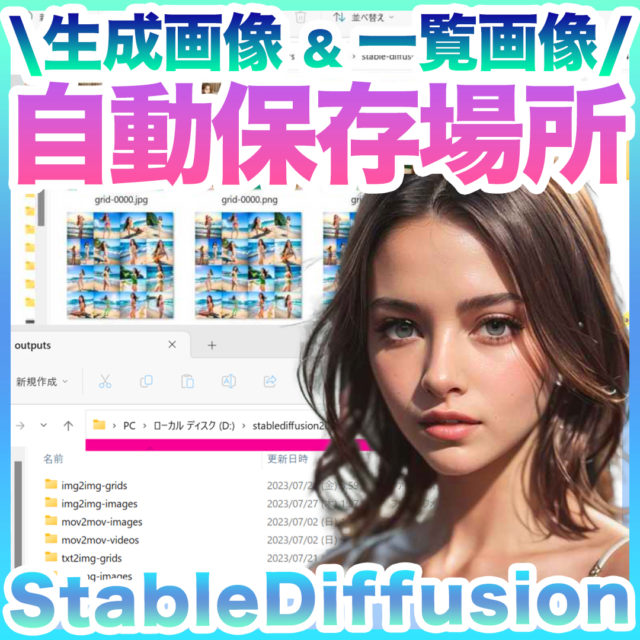










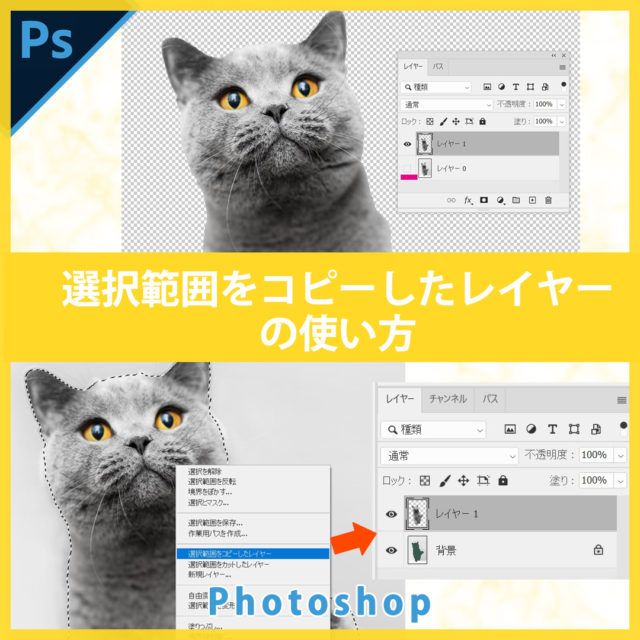











コメント